하드 드라이브에 대한 액세스를 다시 얻는 방법, 하드 드라이브를 열 수 없는 오류 수정

이 글에서는 하드 드라이브에 문제가 생겼을 때 다시 접근할 수 있는 방법을 안내해 드리겠습니다. 함께 따라 해 보세요!
GIF 또는 JIF는 어떻게 발음하든 상관없이 이러한 형태의 미디어는 필수 요소가 되었으며 인터넷에서 일상적인 대화에서 매우 중요한 부분이라고 말할 수 있습니다. 일부는 밈과 함께 인터넷의 공식 언어라고 말할 수도 있습니다. GIF를 찾는 전용 응용 프로그램과 웹 사이트(요즘 많은 모바일 키보드 응용 프로그램에도 gif 옵션이 포함되어 있음)를 통해 미디어 형식은 우리 중 많은 사람들이 일반적인 단어를 사용하여 표현할 수 있는 것보다 훨씬 더 나은 감정과 감정을 전달합니다.
솔직히 예쁜 GIF로 모든 것을 말할 수 있는데 왜 단어를 사용합니까?
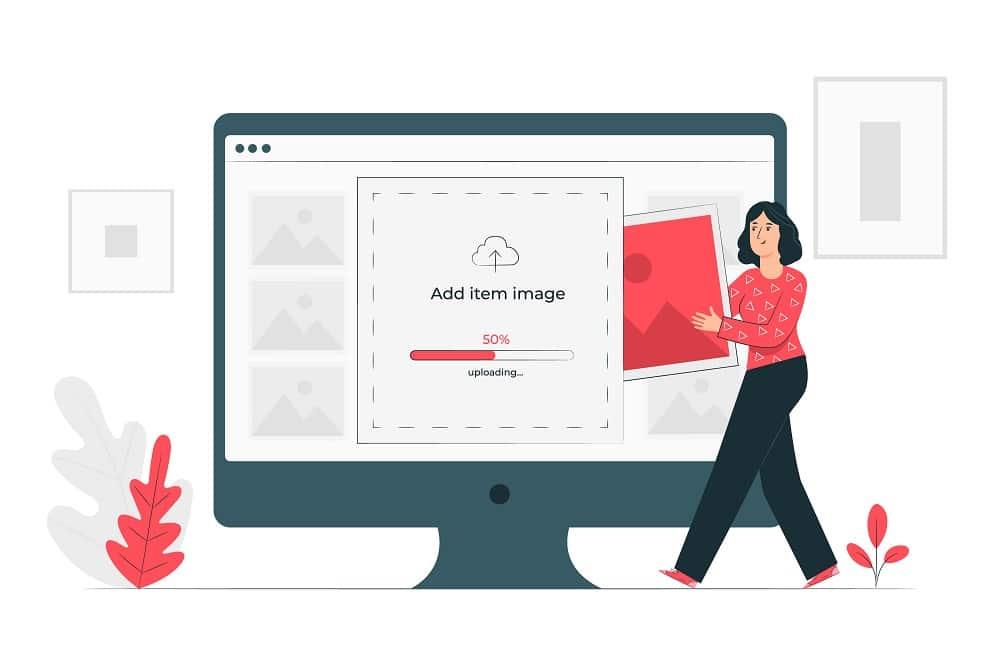
그러나 때때로 완벽한 GIF를 찾는 것이 불가능해 보이는 몇 가지 시나리오가 발생합니다. 구석구석 검색하고 가는 망으로 인터넷을 뒤져도 완벽한 GIF는 우리를 피합니다.
내용물
Windows 10에서 GIF를 만드는 3가지 방법
걱정하지 마세요. 오늘 이 기사에서는 아주 특별한 경우를 위해 우리만의 GIF를 만드는 몇 가지 방법을 살펴보고 gif 요구 사항을 위해 Tenor 또는 기타 온라인 서비스와 같은 플랫폼에 의존하지 않는 방법을 배웁니다. .
방법 1: GIPHY를 사용하여 Windows 10에서 GIF 만들기
예, 우리는 GIF에 대한 온라인 서비스에 의존하지 않는 방법을 가르칠 것이라고 말했지만 GIF에 대한 모든 것을 찾을 수 있는 한 곳이 있다면 바로 Giphy입니다. 이 웹사이트는 GIF의 대명사가 되었으며 다양한 매체를 통해 매일 수십억 개 이상의 GIF를 제공합니다.
GIPHY는 상상할 수 있는 모든 종류의 GIF 라이브러리를 상상할 수 있을 뿐만 아니라, 이 플랫폼을 사용하면 GIF라고도 하는 사운드 없이 자신만의 작은 루피 비디오를 만들고 나중에 사용할 수 있도록 저장할 수 있습니다.
Windows 10에서 GIPHY를 사용하여 GIF를 만드는 것은 매우 간단하며 몇 가지 간단한 단계로 완료할 수 있습니다.
1단계: 시작하려면 웹사이트를 열어야 합니다. 선호하는 웹 브라우저의 검색 표시줄에 GIPHY 라는 단어를 입력하고 Enter 키를 누르고 표시되는 첫 번째 검색 결과를 클릭하거나 더 나은 결과를 얻으 려면 다음 링크를 클릭하십시오 .
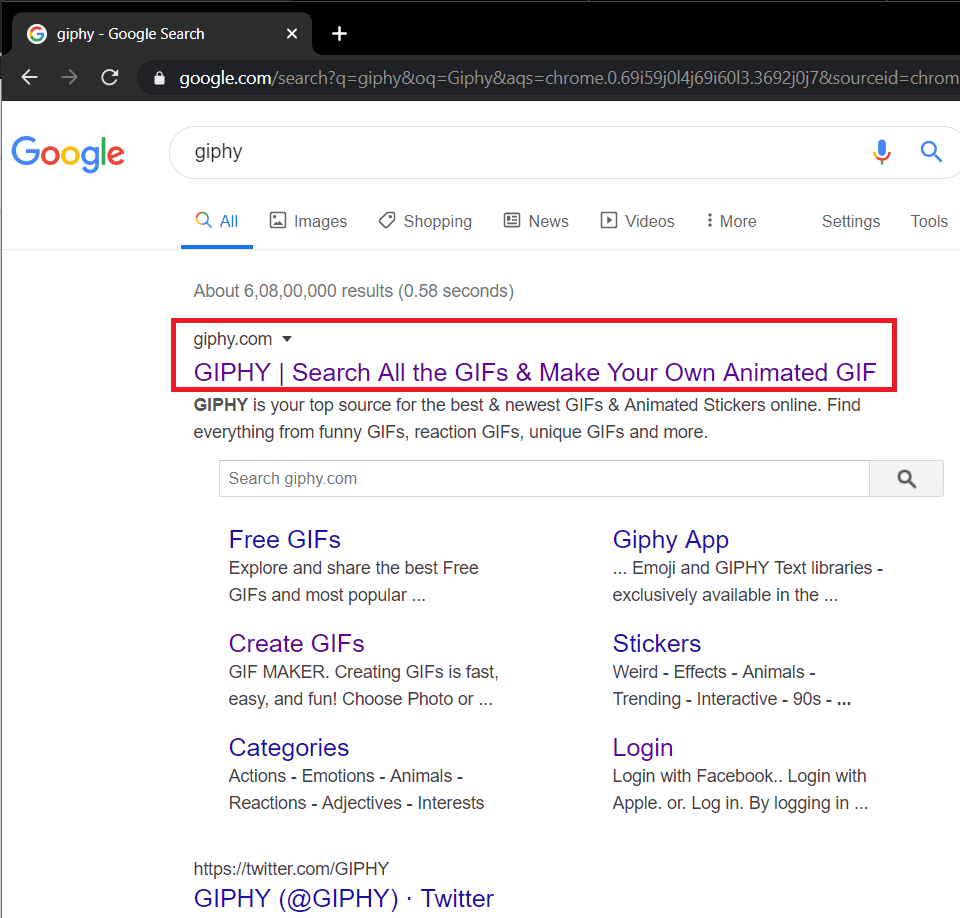
2단계: 웹사이트가 로드되면 오른쪽 상단 에서 GIF 만들기 옵션을 찾아 클릭합니다.
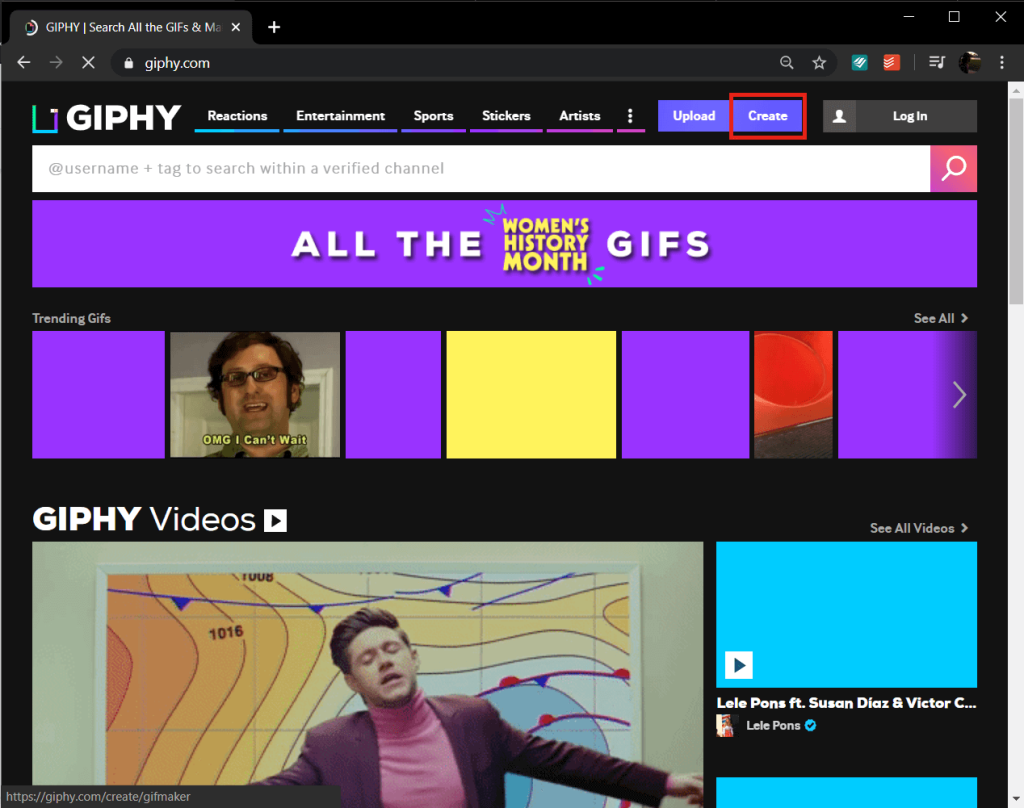
3단계: 이제 앞으로 진행하고 GIF를 만들 수 있는 여러 가지 방법이 있습니다. GIPHY가 제공하는 세 가지 옵션은 다음과 같습니다. 여러 이미지/사진을 반복적인 슬라이드쇼로 결합, 개인용 컴퓨터에 있을 수 있는 비디오의 특정 부분 선택 및 다듬기, 마지막으로 이미 있는 비디오에서 GIF 만들기 인터넷.
이 모든 것은 텍스트, 스티커, 필터 등을 사용하여 추가로 사용자 정의할 수 있습니다.
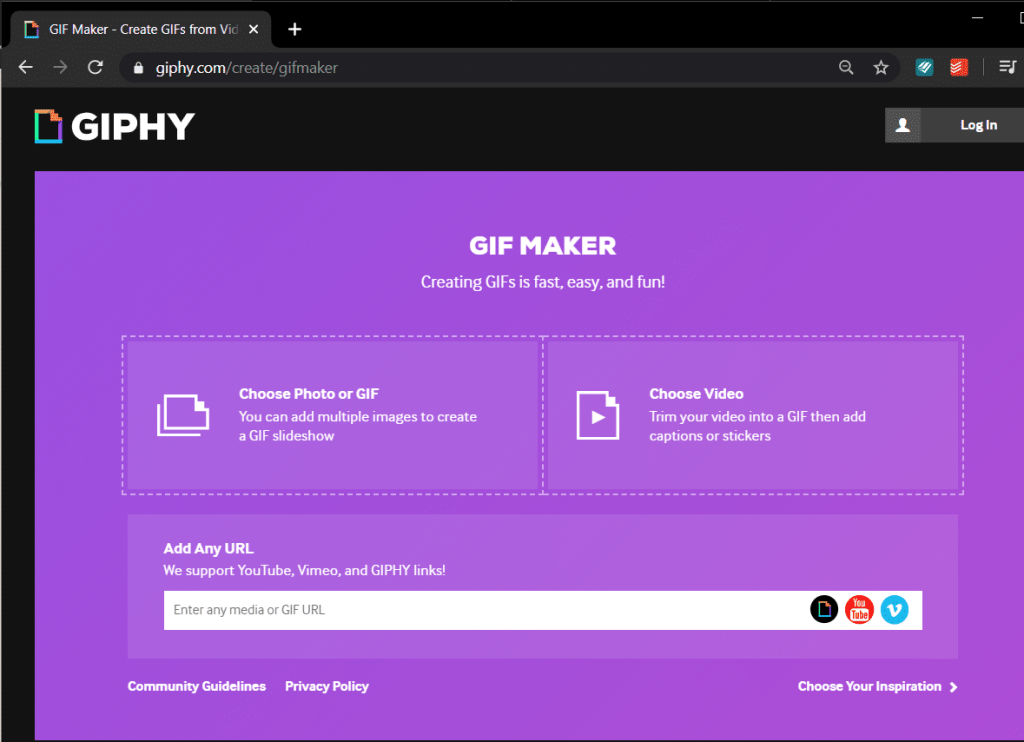
위에서 논의한 방법을 진행하기 전에 GIPHY에 로그인하거나 가입해야 합니다. 다행히도 두 프로세스 모두 매우 쉽습니다(예상대로). 로봇이 아닌 경우 메일 주소를 입력하고 사용자 이름을 선택하고 강력한 보안 암호를 설정하기만 하면 됩니다.
4단계: 먼저 몇 개의 이미지에서 GIF를 만들어 보겠습니다. 여기에서는 예를 들어 인터넷에서 가져온 임의의 고양이 이미지를 사용할 것입니다.
' 사진 또는 GIF 선택 '이라고 표시된 패널을 클릭 하고 GIF로 만들 이미지를 찾아 선택하고 열기를 클릭 하거나 단순히 Enter 키를 누르 십시오 .
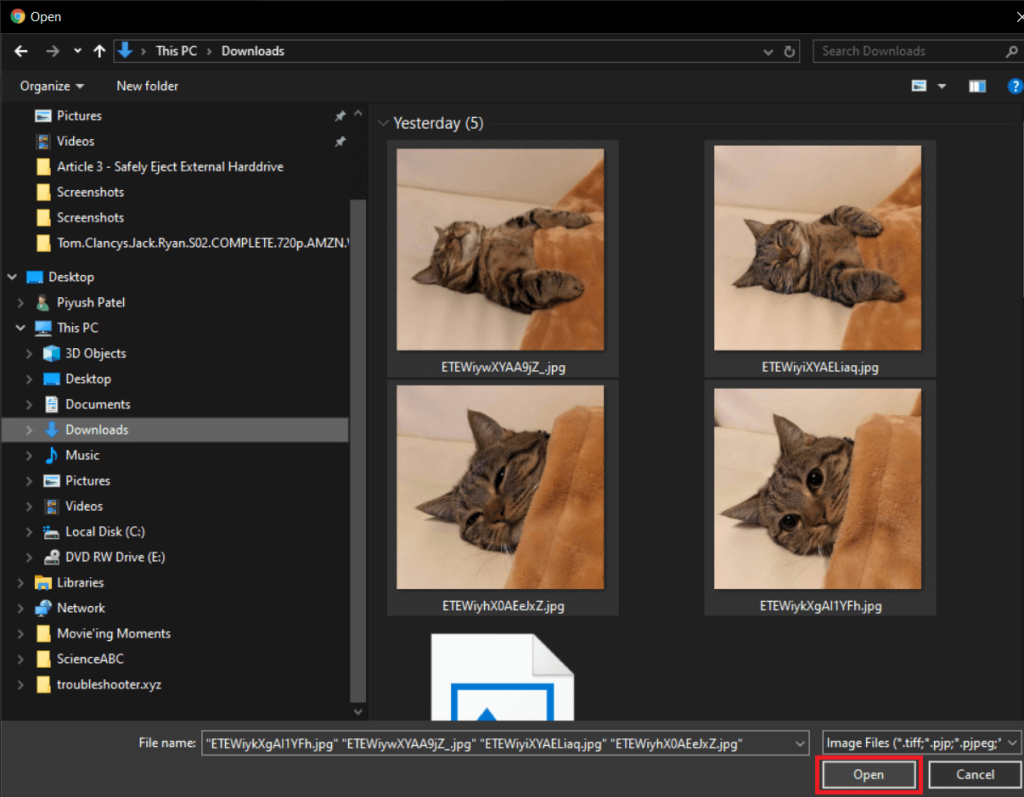
새로 만든 GIF를 사용할 수 있는 모든 시나리오와 그룹 채팅을 상상하는 동안 편안히 앉아 GIPHY가 마법을 부리도록 하세요.
5단계: 레버를 오른쪽 또는 왼쪽으로 움직여 원하는 대로 이미지 지속 시간을 조정합니다. 기본적으로 최대 15초의 시간이 모든 사진에 균등하게 분배됩니다. 이미지 지속 시간이 마음에 들면 오른쪽 하단 에 있는 장식 을 클릭 하여 gif를 추가로 사용자 정의합니다.
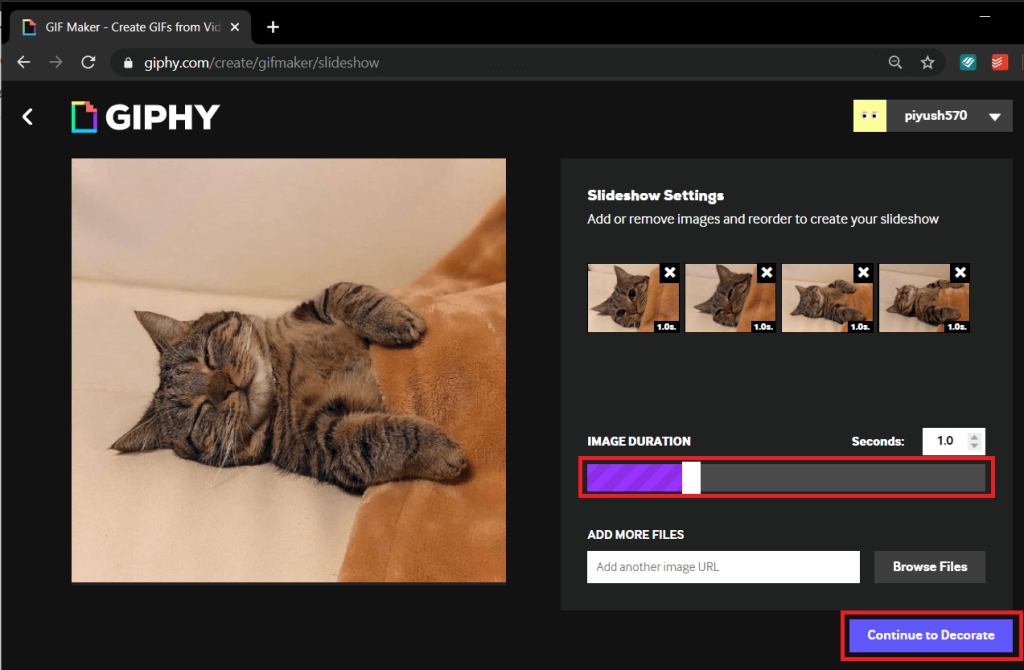
장식 탭에서 캡션, 스티커, 필터를 추가하고 GIF 위에 직접 그릴 수도 있습니다.
이 기능을 사용하여 원하는 GIF를 만들고(타이핑 또는 물결 모양 애니메이션과 함께 팬시 스타일을 사용하는 것이 좋습니다) 업로드 계속 을 클릭합니다 .
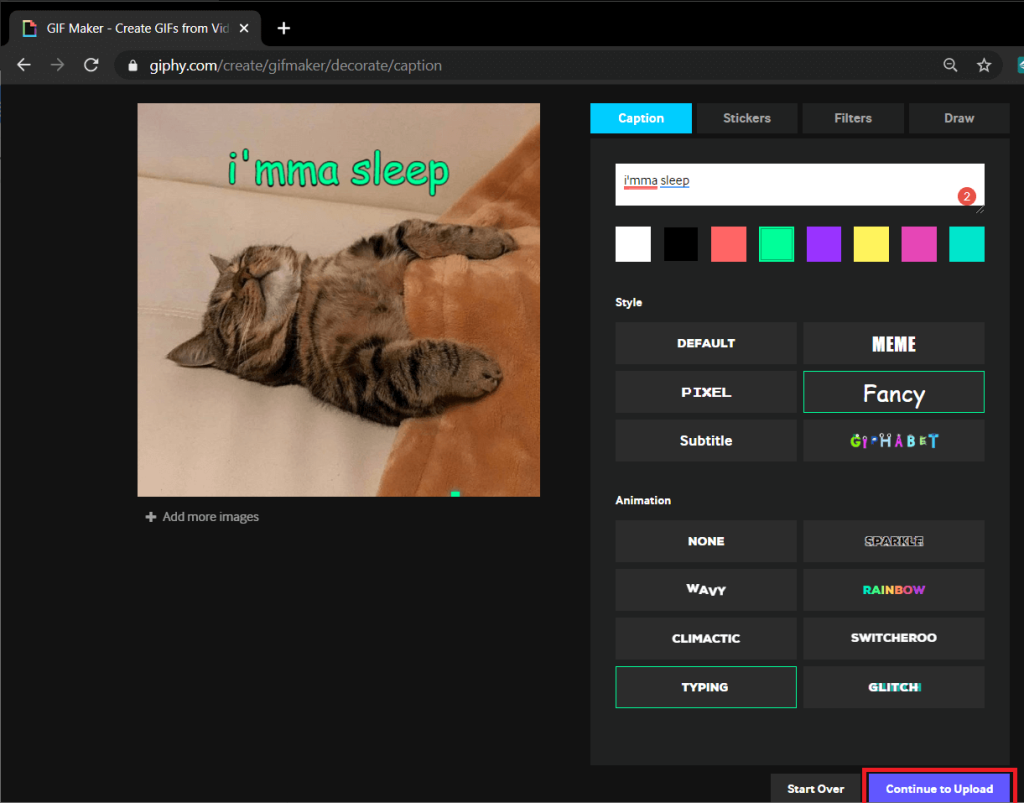
6단계: GIPHY에 창작물을 업로드하려면 다른 사람들이 쉽게 찾을 수 있도록 몇 가지 태그를 입력하고 마지막 으로 GIPHY 에 업로드를 클릭합니다 .
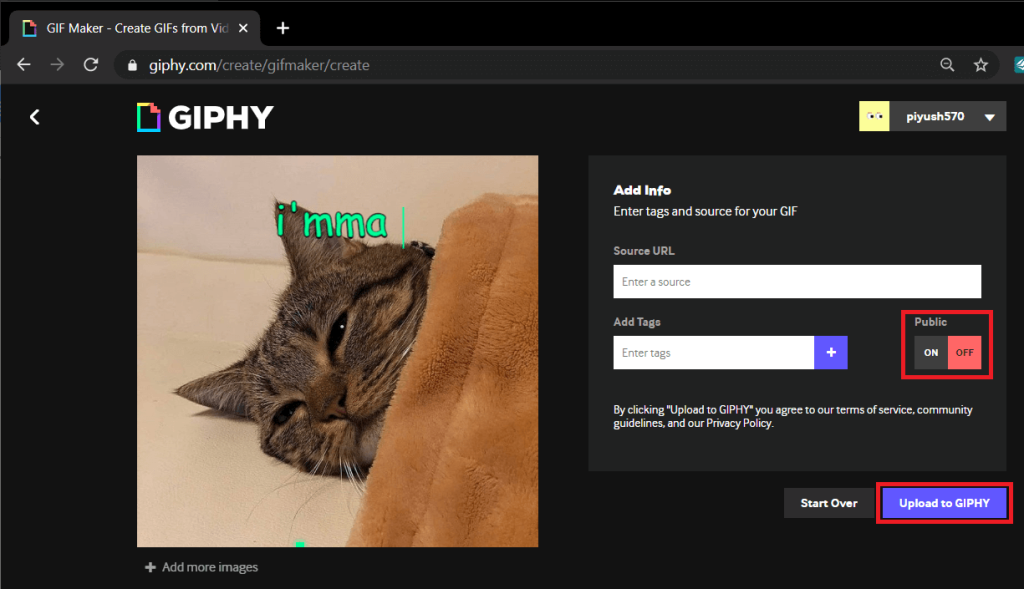
그러나 gif가 자신에게만 표시되도록 하려면 공개 옵션을 끄기로 전환 한 다음 GIPHY 에 업로드를 클릭하십시오 .
GIPHY가 'Creating Your GIF'를 마칠 때까지 기다리세요.

7단계: 끝에서 두 번째 화면에서 미디어 를 클릭합니다 .
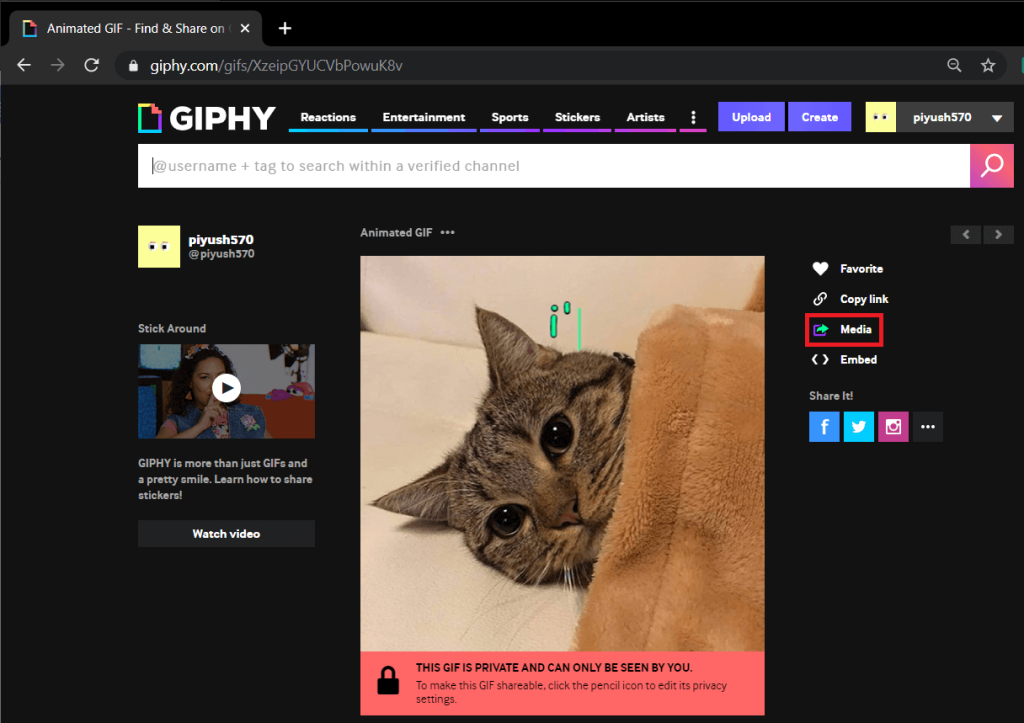
8단계: 여기 에서 소스 레이블 옆 에 있는 다운로드 버튼을 클릭하여 방금 만든 gif를 다운로드합니다. (소셜 미디어 사이트용 gif/작은 크기 변형 또는 .mp4 형식으로 다운로드하도록 선택할 수도 있습니다.)
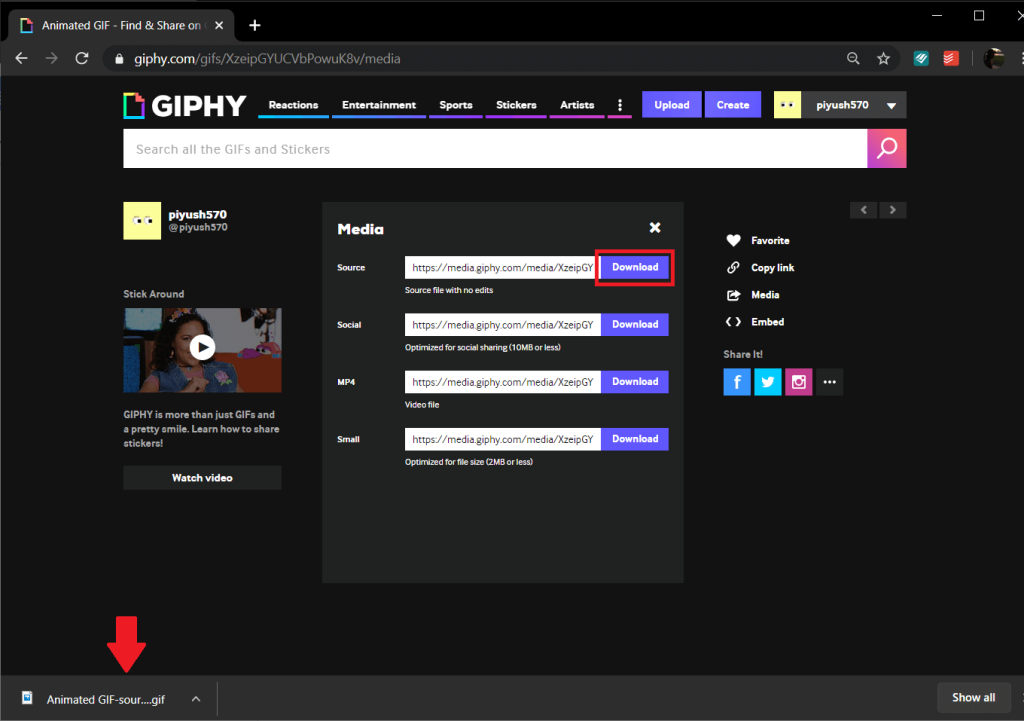
오프라인 또는 온라인 비디오를 트리밍하여 GIF를 만들 때 절차는 동일하게 유지됩니다.
더 읽어보기: iPhone에서 Facebook 동영상을 다운로드하는 3가지 방법
방법 2: ScreenToGif를 사용하여 GIF 만들기
다음 목록은 ScreenToGif로 알려진 경량 응용 프로그램입니다. 이 응용 프로그램을 사용하면 한 단계 더 높아져 웹캠을 통해 자신을 녹화하고 바보 같은 얼굴을 사용 가능한 gif로 바꿀 수 있습니다. 이 외에도 응용 프로그램을 사용하면 화면을 녹화하고 녹화를 gif로 변환하고 드로잉 보드를 열고 스케치를 gif로 변환하고 일반 편집기를 사용하여 오프라인 미디어를 다듬고 gif로 변환할 수 있습니다.
1단계: 선호하는 웹 브라우저에서 웹 사이트( https://www.screentogif.com/ )를 열어 설치 파일을 다운로드하고 설치를 진행합니다.
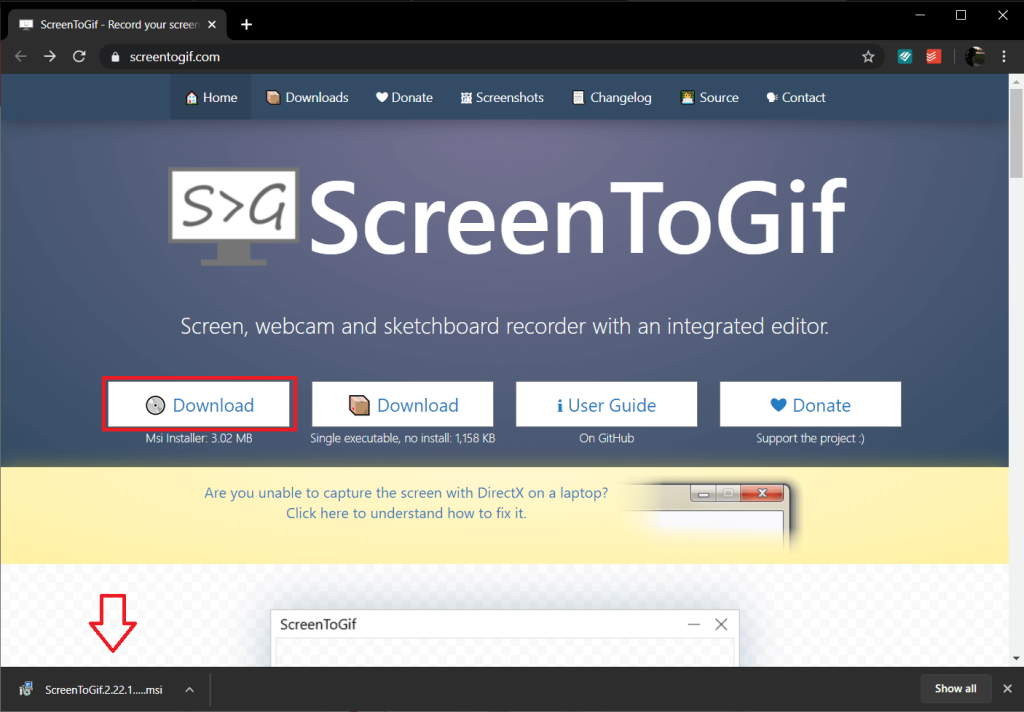
2단계: 설치가 완료되면 응용 프로그램을 시작하고 계속 진행하려는 옵션을 클릭합니다. (레코드 방법을 사용하여 gif를 만드는 방법을 시연하지만 다른 방법을 사용할 때도 절차는 동일합니다)
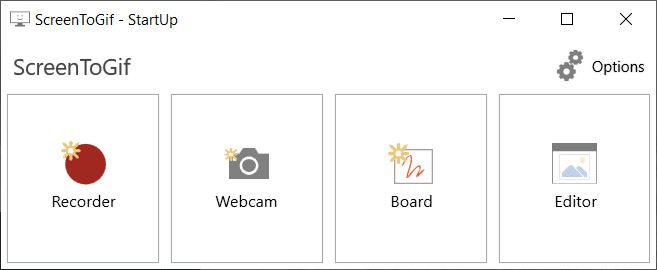
3단계: 레코더를 클릭하면 녹화, 중지, 프레임 속도(fps), 해상도 조정 등의 옵션이 있는 약간의 테두리가 있는 투명한 창이 화면에 나타납니다.
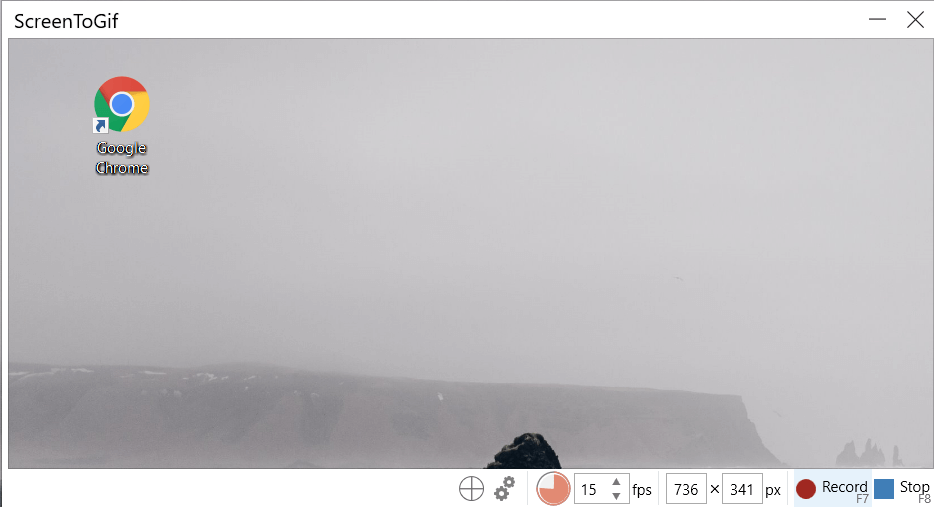
녹화를 클릭 하거나 f7을 눌러 녹화를 시작하고 녹화하려는 비디오를 열고 gif로 변환하거나 녹화하려는 작업을 계속 진행합니다.
완료되면 중지를 클릭하거나 f8을 눌러 녹음을 중지합니다.
4단계: 녹음을 중지하면 ScreenToGif가 자동으로 편집기 창을 열어 녹음을 보고 GIF에 대한 추가 편집을 수행할 수 있습니다.
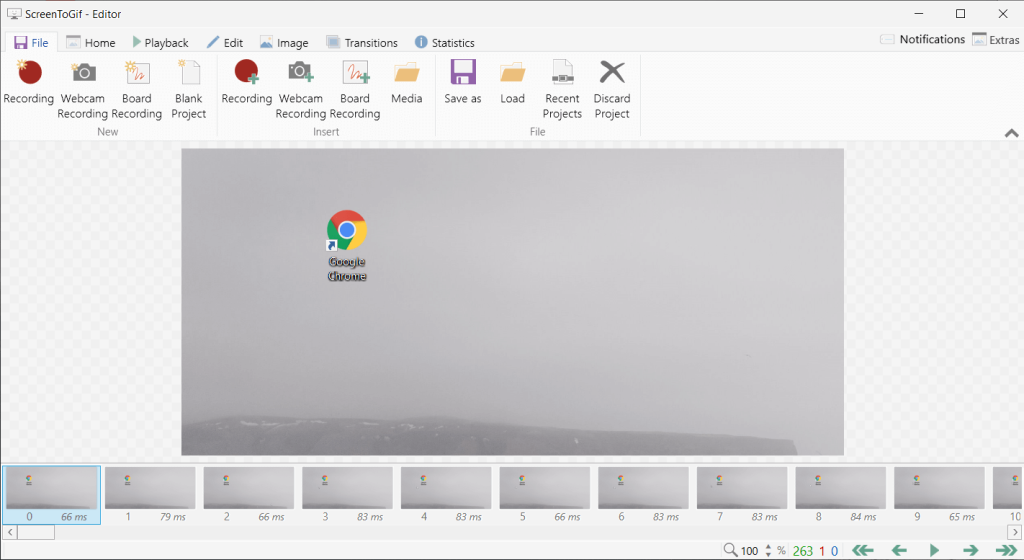
받는 사람 스위치 재생 탭을 클릭 재생 녹화 GIF를보고 삶에 온다.
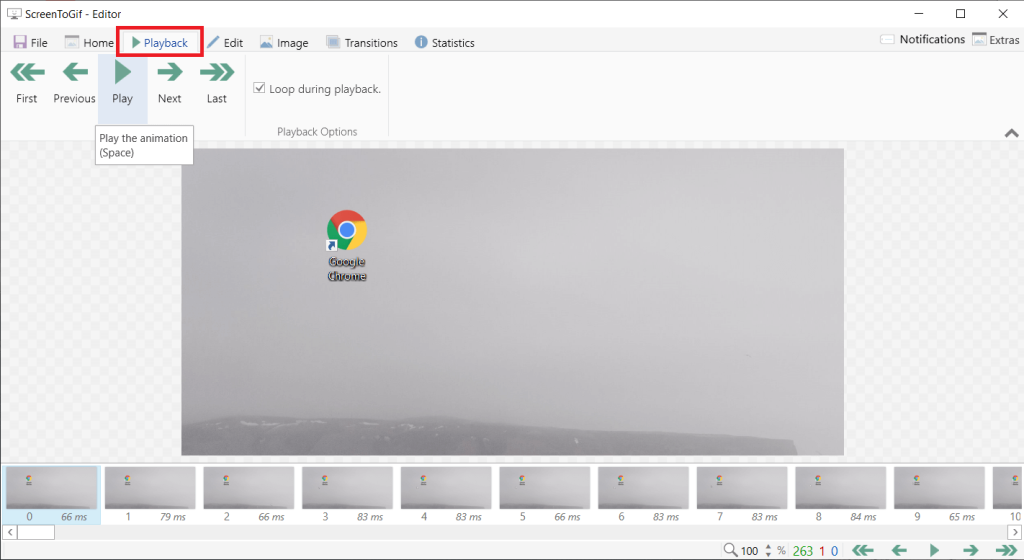
5단계: 내장된 기능을 사용하여 gif를 원하는 대로 사용자 정의하고 마음에 들면 파일을 클릭 하고 다른 이름으로 저장 (Ctrl + S)을 선택합니다. 기본적으로 파일 형식은 GIF로 설정되어 있지만 다른 파일 형식으로 저장하도록 선택할 수도 있습니다. 에 저장하고 클릭하여 대상 폴더를 선택하고 저장 .

또한 읽기: Windows에서 OpenDNS 또는 Google DNS로 전환하는 방법
방법 3: Photoshop을 사용하여 GIF 만들기
이 방법은 사용 가능한 모든 방법 중 가장 쉬운 방법은 아니지만 최고의 GIF 품질을 제공합니다. 면책 조항: 분명히 이 방법을 사용하기 전에 개인용 컴퓨터에 Photoshop을 설치해야 합니다.
1단계: GIF로 변환하려는 비디오 비트를 녹화하여 시작합니다. 이것은 다양한 응용 프로그램으로 달성할 수 있으며 가장 쉬운 것은 자체 VLC 미디어 플레이어입니다.
VLC를 사용하여 녹화하려면 VLC를 사용하여 녹화하려는 비디오를 열고 보기 탭을 클릭한 다음 ' 고급 제어 '를 켭니다 .
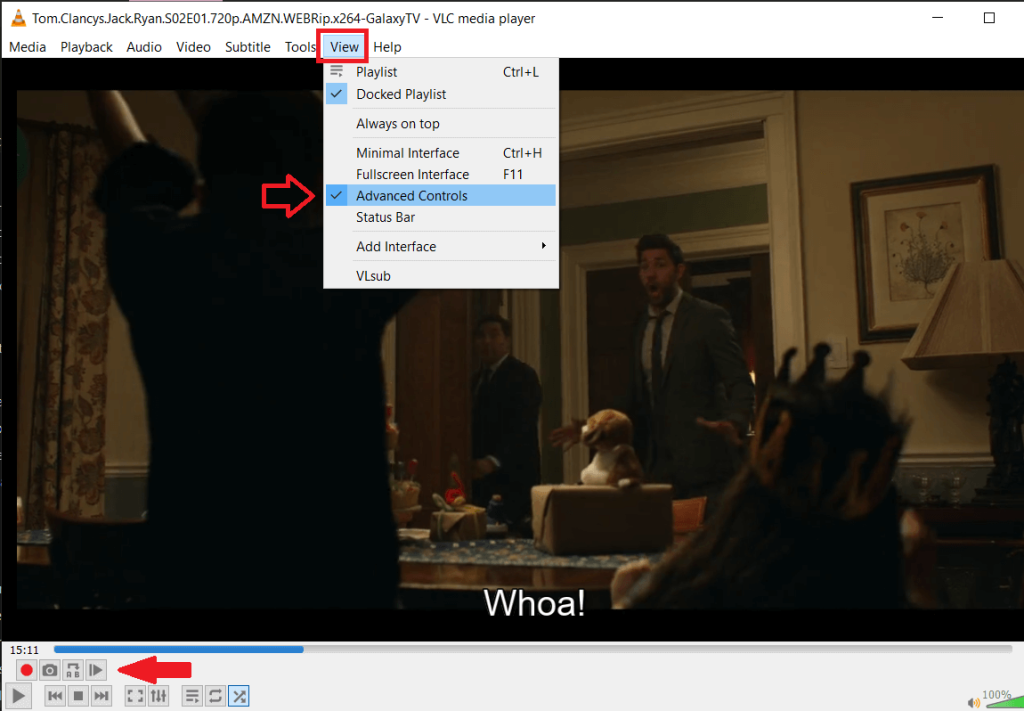
이제 녹음, 스냅샷, 두 지점 간 루프 등의 옵션이 있는 기존 컨트롤 막대 위에 작은 막대가 표시됩니다.
재생 헤드를 녹음하려는 부분으로 조정하고 빨간색 점을 클릭하여 녹음을 시작한 다음 재생을 누릅니다. 원하는 부분을 녹음했으면 녹음 버튼을 다시 클릭하여 녹음을 중지합니다.
녹화된 클립은 개인용 컴퓨터 의 '동영상' 폴더에 저장 됩니다.
2단계: 이제 Photoshop을 실행할 시간이므로 다목적 응용 프로그램을 엽니다.
개방되면, 클릭 파일 선택 가져 오기를 마지막으로 선택 레이어에 비디오 프레임을 .
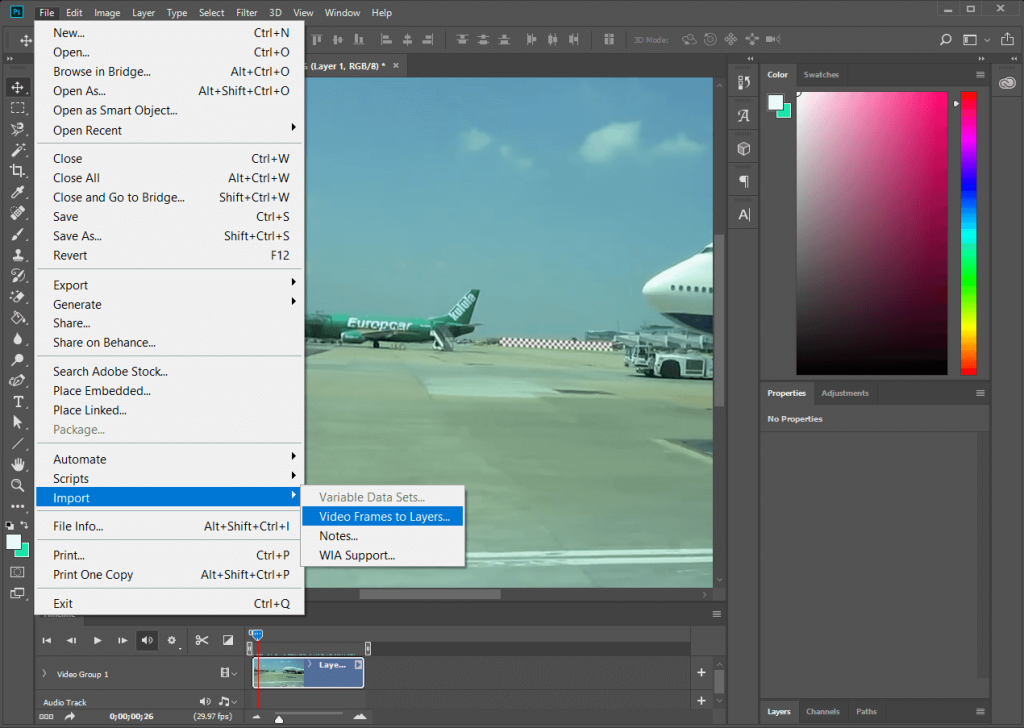
3단계: 핸들을 사용하여 원하는 정확한 길이로 비디오를 자르고 가져옵니다.
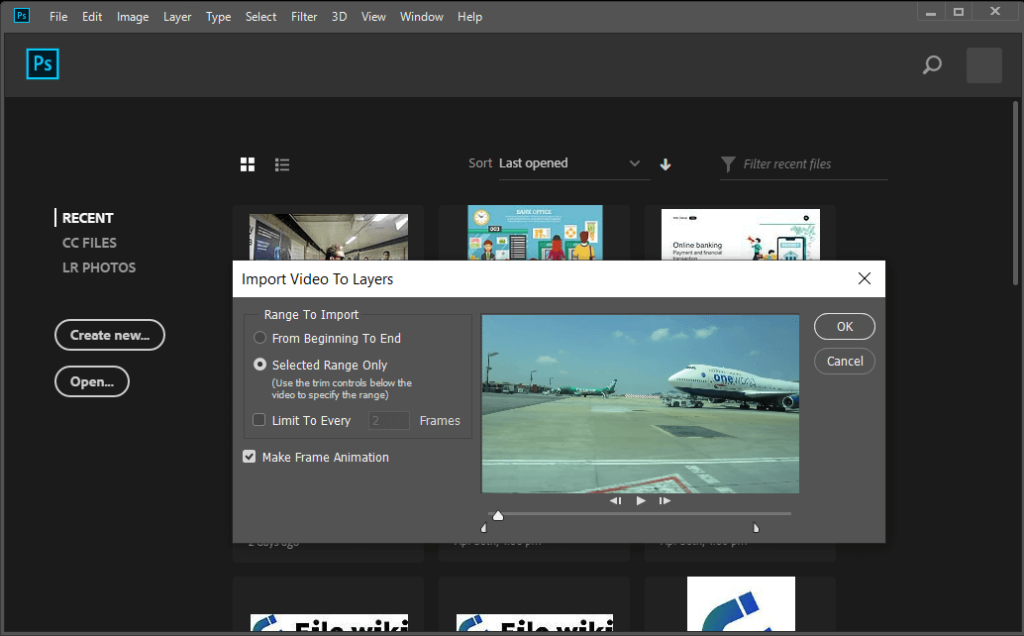
가져온 후 필터 및 텍스트 도구 옵션 을 사용하여 각 프레임을 추가로 사용자 정의할 수 있습니다.
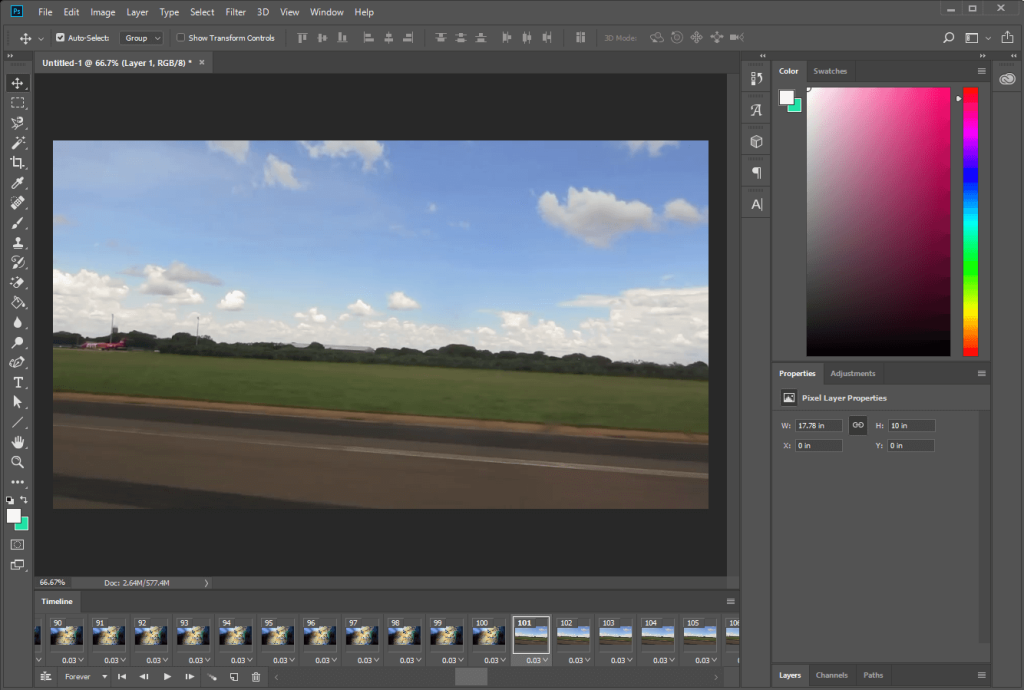
4 단계 : 당신이 당신의 사용자 정의에 만족하면, 클릭 파일 다음 수출, 그리고 용으로 저장 웹 GIF를 저장합니다.
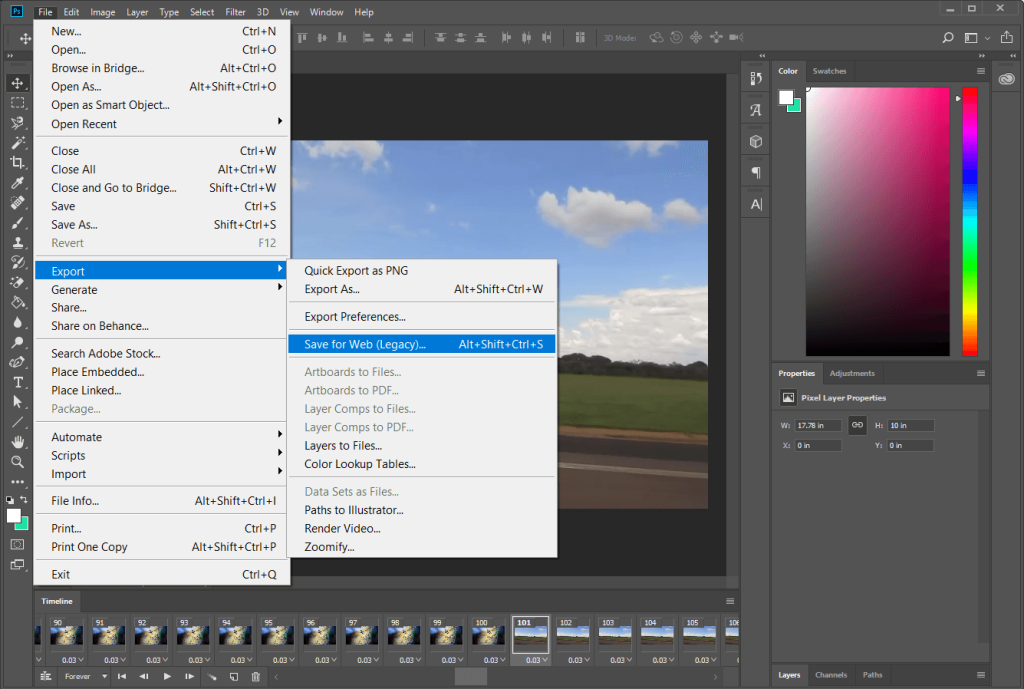
5단계: GIF와 관련된 다양한 설정을 사용자 지정할 수 있는 웹용으로 저장 창이 열립니다.
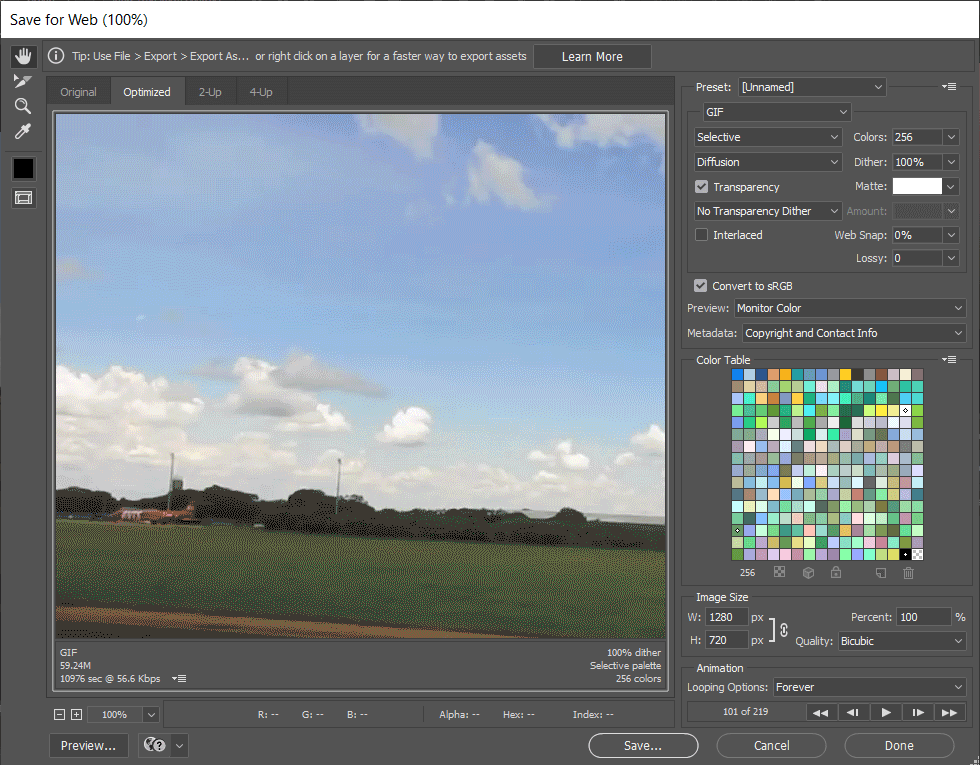
6단계: 다음 대화 상자에서 원하는 대로 설정을 변경하고 Looping Options에서 Forever를 선택합니다 .
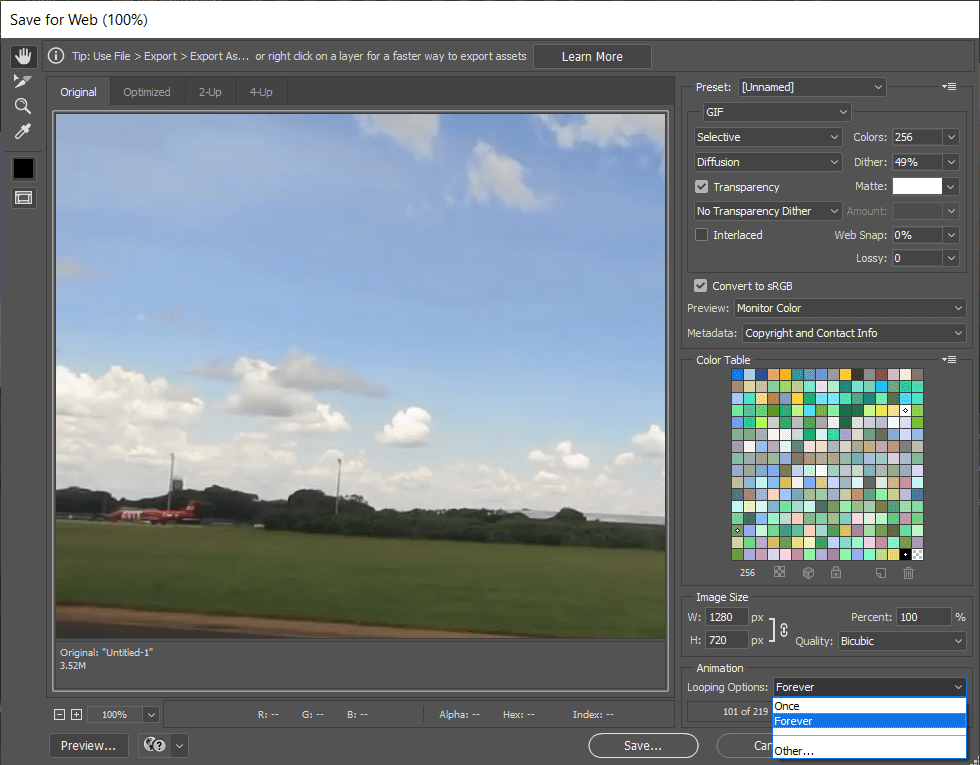
마지막으로 저장을 누르고 GIF에 적절한 이름을 지정하고 특정 폴더에 저장합니다.
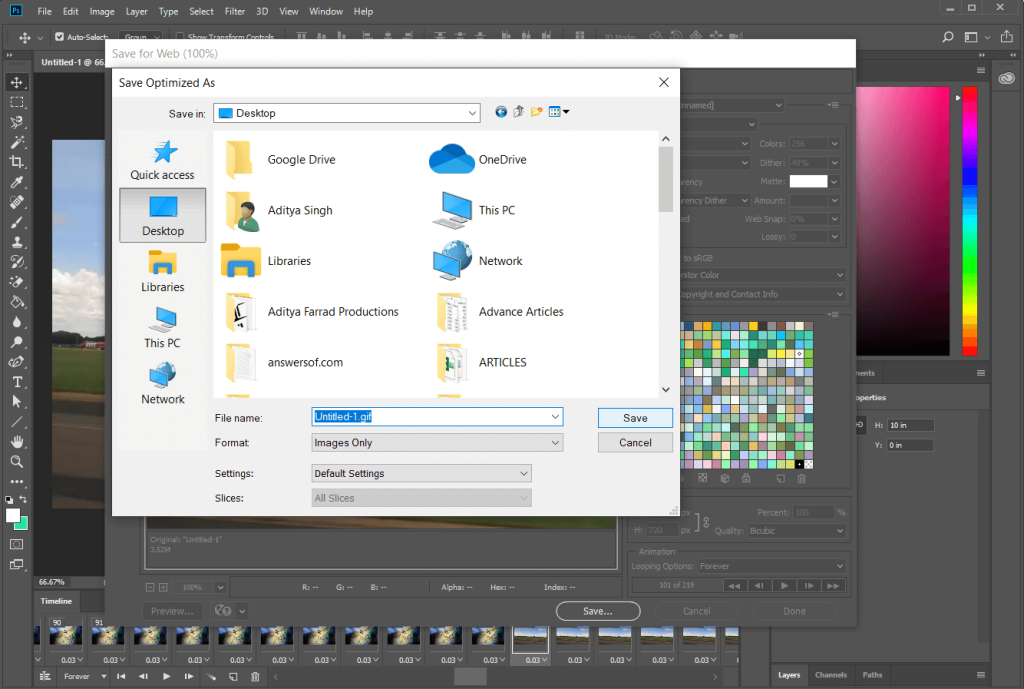
권장 사항: Netflix에서 계속 시청에서 항목을 삭제하는 방법은 무엇입니까?
위에서 언급한 방법이 우리가 가장 좋아하는 방법(시도 및 테스트)이지만 Windows 10에서 자신만의 GIF를 만들거나 만들 수 있는 다른 응용 프로그램과 방법이 많이 있습니다. 우선 다음과 같은 사용하기 쉬운 응용 프로그램이 있습니다. LICEcap 및 GifCam 동안 고급 사용자는 Adobe Premiere Pro와 같은 응용 프로그램에서 GIF 요구 사항을 충족할 수 있습니다.
이 글에서는 하드 드라이브에 문제가 생겼을 때 다시 접근할 수 있는 방법을 안내해 드리겠습니다. 함께 따라 해 보세요!
AirPods는 언뜻 보기에 다른 무선 이어폰과 별반 다르지 않아 보입니다. 하지만 몇 가지 잘 알려지지 않은 기능이 발견되면서 모든 것이 달라졌습니다.
Apple은 iOS 26을 출시했습니다. 완전히 새로운 불투명 유리 디자인, 더욱 스마트해진 경험, 익숙한 앱의 개선 사항이 포함된 주요 업데이트입니다.
학생들은 학업을 위해 특정 유형의 노트북이 필요합니다. 선택한 전공 분야에서 뛰어난 성능을 발휘할 만큼 강력해야 할 뿐만 아니라, 하루 종일 휴대할 수 있을 만큼 작고 가벼워야 합니다.
Windows 10에 프린터를 추가하는 것은 간단하지만, 유선 장치의 경우와 무선 장치의 경우 프로세스가 다릅니다.
아시다시피 RAM은 컴퓨터에서 매우 중요한 하드웨어 부품으로, 데이터 처리를 위한 메모리 역할을 하며 노트북이나 PC의 속도를 결정하는 요소입니다. 아래 글에서는 WebTech360에서 Windows에서 소프트웨어를 사용하여 RAM 오류를 확인하는 몇 가지 방법을 소개합니다.
스마트 TV는 정말로 세상을 휩쓸었습니다. 이렇게 많은 뛰어난 기능과 인터넷 연결 덕분에 기술은 우리가 TV를 시청하는 방식을 바꾸어 놓았습니다.
냉장고는 가정에서 흔히 볼 수 있는 가전제품이다. 냉장고는 보통 2개의 칸으로 구성되어 있는데, 냉장실은 넓고 사용자가 열 때마다 자동으로 켜지는 조명이 있는 반면, 냉동실은 좁고 조명이 없습니다.
Wi-Fi 네트워크는 라우터, 대역폭, 간섭 외에도 여러 요인의 영향을 받지만 네트워크를 강화하는 몇 가지 스마트한 방법이 있습니다.
휴대폰에서 안정적인 iOS 16으로 돌아가려면 iOS 17을 제거하고 iOS 17에서 16으로 다운그레이드하는 기본 가이드는 다음과 같습니다.
요거트는 정말 좋은 음식이에요. 매일 요구르트를 먹는 것이 좋은가요? 매일 요구르트를 먹으면, 몸에 어떤 변화가 있을까요? 함께 알아보죠!
이 기사에서는 가장 영양가 있는 쌀 종류와 어떤 쌀을 선택하든 건강상의 이점을 극대화하는 방법에 대해 설명합니다.
수면 일정과 취침 루틴을 정하고, 알람 시계를 바꾸고, 식단을 조절하는 것은 더 나은 수면을 취하고 아침에 제때 일어나는 데 도움이 되는 몇 가지 방법입니다.
임대해 주세요! Landlord Sim은 iOS와 Android에서 플레이할 수 있는 모바일 시뮬레이션 게임입니다. 여러분은 아파트 단지의 집주인 역할을 하며 아파트 내부를 업그레이드하고 세입자가 입주할 수 있도록 준비하여 임대를 시작하게 됩니다.
욕실 타워 디펜스 Roblox 게임 코드를 받고 신나는 보상을 받으세요. 이들은 더 높은 데미지를 지닌 타워를 업그레이드하거나 잠금 해제하는 데 도움이 됩니다.













